Jak nagrywać rozgrywkę LOL w systemie Windows / Mac?
Jak udostępnić film LOL Replay w mediach społecznościowych? Czy istnieje sposób na trwałe zapisanie filmu?
Jeśli masz konto YouTube do filmu z rozgrywki LOL, może się okazać, że powtórka jest nieaktualna lub nie pasuje do Twojej obecnej wersji League. Co powinieneś zrobić?
Dowiedz się więcej o najlepszym przewodniku do przeglądania, nagrywania i pobierania Powtórka League of Legends z łatwością z artykułu.
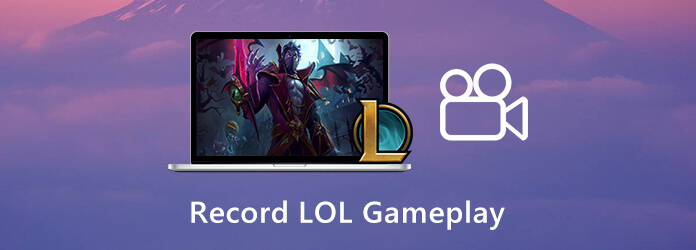
Niezależnie od tego, czy grasz w Normal, ARAM, czy w kolejkę solo, w League of Legends dostępny jest plik powtórki LOL. Oto najlepszy przewodnik, który powinieneś wiedzieć o powtórce wideo, jak poniżej.
Po zakończeniu odtwarzania wideo z meczu możesz znaleźć jego historię w sekcji profilu. Aby zapisać dopasowanie jako plik powtórki, naciśnij Do pobrania przycisk znajdujący się po prawej stronie gry. Powtórki można również znaleźć na swoim Historia meczów ekran. Po pobraniu pliku powtórki w formacie ROFL przycisk powinien zmienić się na nowy Obejrzyj powtórkę stan. Kliknij tutaj, aby uruchomić powtórkę, aby obejrzeć wideo z rozgrywki powtórki LOL.
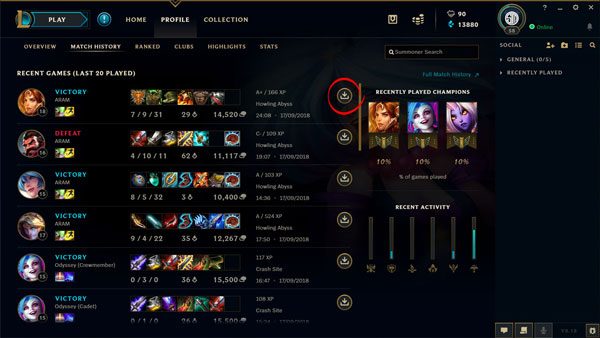
Gdzie są filmy LOL Replay? Możesz przejść do Ustawienia menu w kliencie League of Legends z ikoną koła zębatego znajdującą się w prawym górnym rogu klienta. W lewej kolumnie możesz wybrać Powtórki przycisk, aby znaleźć domyślne lokalizacje folderów dla powtórek i wyróżnień. Możesz do nich nawigować lub zmienić je na bardziej dostępne.
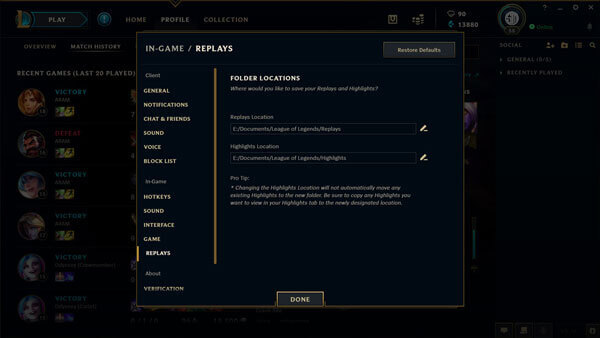
Tak jak wspomniano powyżej, filmy są zapisywane w formacie ROFL, którego nie można zapisać bezpośrednio w serwisach społecznościowych. Zamiast tego możesz użyć nowej wbudowanej funkcji nagrywania do stworzyć współdzielony film z rozgrywką w formacie WebM, a nawet użyj profesjonalnego rejestratora rozgrywki, aby przechwycić standardowe wideo dla serwisów społecznościowych.
Czy możesz ręcznie nagrać powtórkę LOL zgodnie ze swoimi wymaganiami? AnyMP4 Screen Recorder to dobry rejestrator ekranu dla League of Legends, który pozwala nagrywać filmy z rozgrywką o wysokiej jakości, dostosowywać ustawienia wideo / audio, konfigurować harmonogram nagrywania, a nawet edytować filmy w czasie rzeczywistym z objaśnieniami, napisami, wyróżnieniami i nie tylko.
Krok 1 Pobierz i zainstaluj rejestrator LOL Replay, możesz uruchomić program na swoim komputerze. Jeśli musisz dostosować format wideo do serwisu społecznościowego, możesz kliknąć Sprzęt i wybierz żądaną liczbę klatek na sekundę, format wideo z Wydajność menu.
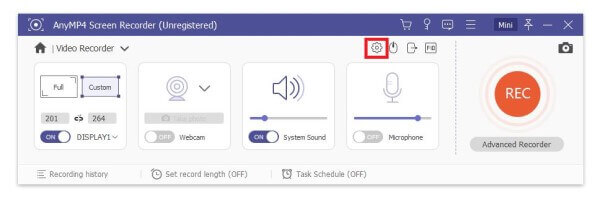
Krok 2 Wróć do interfejsu głównego i wybierz Magnetowid opcja dostosowania okna gry LOL. Możesz także włączyć Dźwięk systemu aby uzyskać plik audio. Ponadto włącz Mikrofon aby dodać żądany komentarz do gry.

Krok 3 Następnie możesz kliknąć REC przycisk do przechwytywania filmów z gry LOL. Podczas nagrywania gry LOL możesz narysować ramkę, linię, strzałki, objaśnienia i inne elementy w filmie. Jeśli chcesz zatrzymać nagrywanie, kliknij czerwony kwadrat w lewym górnym rogu.

Krok 4 Po nagraniu gry LOL możesz odtwarzać i edytować filmy. Możesz przyciąć wideo, wprowadzając czas rozpoczęcia i czas zakończenia, dostosuj głośność i Zrób zrzut ekranu, ponownie nagraj i zapisz wideo. Po kliknięciu przycisku Zapisz przycisk, możesz wyświetlić, zmienić nazwę i udostępnić plik.

Jak nagrać wideo z gry LOL za darmo? Jeśli chcesz tylko zapisać prosty film wideo znajomym, Darmowy rejestrator ekranu online to wszechstronny rejestrator ekranu do rejestrowania działań na ekranie. Poza tym możesz ustawić parametry wyjściowego wideo, takie jak format wideo, jakość, kodek i częstotliwość klatek przed nagraniem.
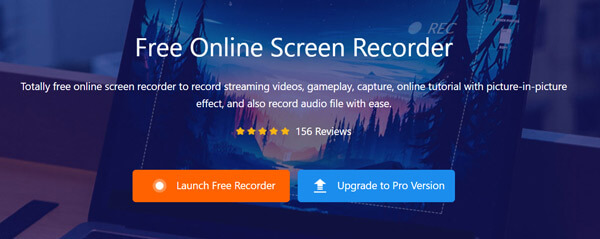
Krok 1 Przejdź do bezpłatnego internetowego rejestratora ekranu w przeglądarce, kliknij przycisk Uruchom bezpłatny rejestrator, aby pobrać BDMaster Launcher na swój komputer. Postępuj zgodnie z instrukcjami, aby uruchomić program przed nagraniem wideo z gry LOL.
Krok 2 Następnie możesz kliknąć Komputer ikona, aby wybrać obszar nagrywania w oknie gry. Wybierz źródło dźwięku z mikrofonu lub dźwięku systemowego dla wideo z gry LOL za darmo. Umożliwia także dostosowanie częstotliwości rejestrowania klatek.
Krok 3 Teraz możesz kliknąć REC przycisk, aby rozpocząć przechwytywanie ekranu wideo. Po nagraniu wideo możesz kliknąć przycisk Stop przycisk, aby zapisać nagranie na dysku twardym. Następnie możesz udostępniać filmy z gry na stronach mediów społecznościowych.
1. Ile dostępnych filmów z powtórkami LOL?
Na kliencie dostępnych jest tylko 20 ostatnich gier. Kiedy chcesz oglądać, pobierać lub udostępniać powtórki LOL, musisz często zarządzać filmami w programie. Ponadto należy upewnić się, że na komputerze jest wystarczająca ilość wolnego miejsca.
2. Jak długo trwa odtwarzanie wideo LOL?
Zwykle możesz zapisywać filmy LOL Replay tak długo, jak chcesz, bez zamiany. Ale gdy pojawi się aktualizacja, na przykład podczas odtwarzania i nagrywania wideo na LOL 7.13, możesz nie być w stanie oglądać i pobierać powtórki LOL na 7.14.
3. Jaka jest jakość wideo dla odtwarzania LOL?
Domyślnie wyróżnienia i rekordy są przechwytywane w 720P, ale można również znaleźć dodatkowe opcje w grze, które pozwolą Ci ustawić jakość nagrywanych wyróżnień i nagrań. Jeśli chcesz przechwycić satysfakcjonujące powtórki LOL dla serwisów społecznościowych, możesz zamiast tego skorzystać z profesjonalnej metody.
Do tej pory udostępniliśmy Ci tak wiele sposobów, aby Ci pomóc zarejestruj rozgrywkę LOL. To świetny nawyk, zwłaszcza gdy chcesz poprawić swoje umiejętności, oglądając te powtórki. Jest to bardzo wygodne, jeśli chcesz podzielić się najważniejszym momentem w mediach społecznościowych. Nie zgadzasz się?
Więcej Reading
Jak przechwytywać filmy z rozgrywki na iPadzie
Jeśli chcesz nagrać najbardziej ekscytującą część gry, w którą grasz, możesz przeczytać post, aby dowiedzieć się, jak przechwytywać filmy z gry na iPadzie.
Samouczek do nagrywania gry Minecraft podczas gry twarzą i głosem
Oto 2 sposoby nagrywania gry Minecraft online i offline. Możesz nagrać siebie grającego w Minecraft z lektorem na komputerze z systemem Windows lub Mac.
Jak nagrywać Pokémon GO na Androidzie i iPhonie
Jak nagrać Pokémon GO? Ten post pokaże dwa proste sposoby nagrywania Pokémon GO na Androidzie i iPhonie w wysokiej jakości.
Przewijanie ekranu - Jak przechwycić obszar przewijania za pomocą Snagit
Nie wiesz, jak użyć Snagita do przechwycenia przewijanego zrzutu ekranu? W tym poście udostępnimy Ci sposoby przechwytywania przewijanego ekranu w systemie Windows lub Mac z wysoką jakością.